苹果手机手机密码怎么按,苹果手机是目前市场上备受欢迎的智能手机品牌之一,其安全性和用户友好性备受赞誉,作为一款高端手机,苹果手机提供了多种安全保护措施,其中之一就是设置开机密码。开机密码是一种用于保护手机隐私和数据安全的重要措施,只有输入正确的密码才能解锁手机。苹果手机的开机密码又该如何设置呢?接下来我们将为您详细介绍苹果手机开机密码的设置方法。
苹果手机如何设置开机密码
步骤如下:
1.苹果手机怎么设置开机密码,【设置】按触,如图。

2.按触了【设置】后,继续按触【触控ID和密码】。如图。
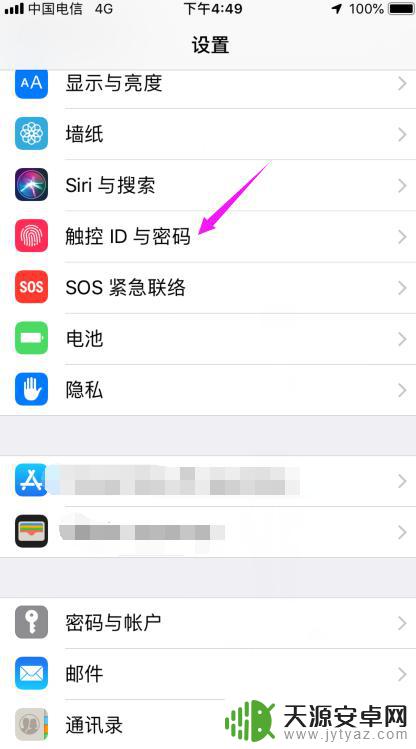
3.按触了【触控ID和密码】后,继续按触【打开密码】。如图。

4.按触了【打开密码】后,继续输入下6位数密码,如图。
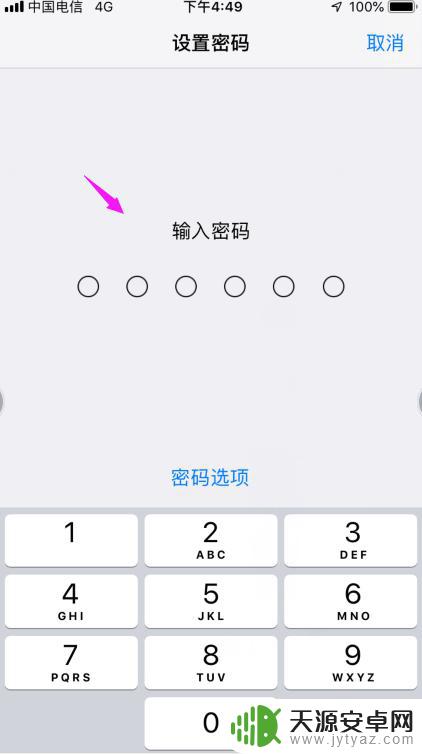
5.接着再次输入新密码,进行验证,如图。

6.当【打开密码】不见了,就可以知道开机密码设置成功。如图。

以上就是如何设置苹果手机密码的全部内容,如果遇到相同问题的用户可以参考本文中介绍的步骤进行修复,希望对大家有所帮助。










